Как использовать AMusicSoft Audible Converter
Part1. Загрузите, установите и зарегистрируйтесь
Вы можете загрузить установочный пакет со страницы продукта или просто нажав кнопку загрузки, представленную здесь. В настоящее время AMusicSoft Audible Converter поддерживается на устройствах Mac и Windows.
Примечание: Если вы хотите узнать о системных требованиях для загрузки программного обеспечения AMusicSoft, вы можете нажать Здесь чтобы просмотреть системные и аппаратные требования для вашего Windows или Mac.
Чтобы купить лицензию AMusicSoft Audible Converter, вы можете перейти по ссылке Интернет-магазин AMusicSoft. AMusicSoft предлагает три плана подписки для покупки лицензионных кодов, включая ежемесячный план, годовой план и пожизненную лицензию. Выберите нужный вам план и завершите покупку онлайн.
Запустите AMusicSoft Audible Converter после установки. Чтобы активировать конвертер, просто нажмите «Неактивирован» в правом углу, затем введите адрес электронной почты, который вы использовали для покупки лицензии, и код лицензии во всплывающем окне бесплатной пробной версии.
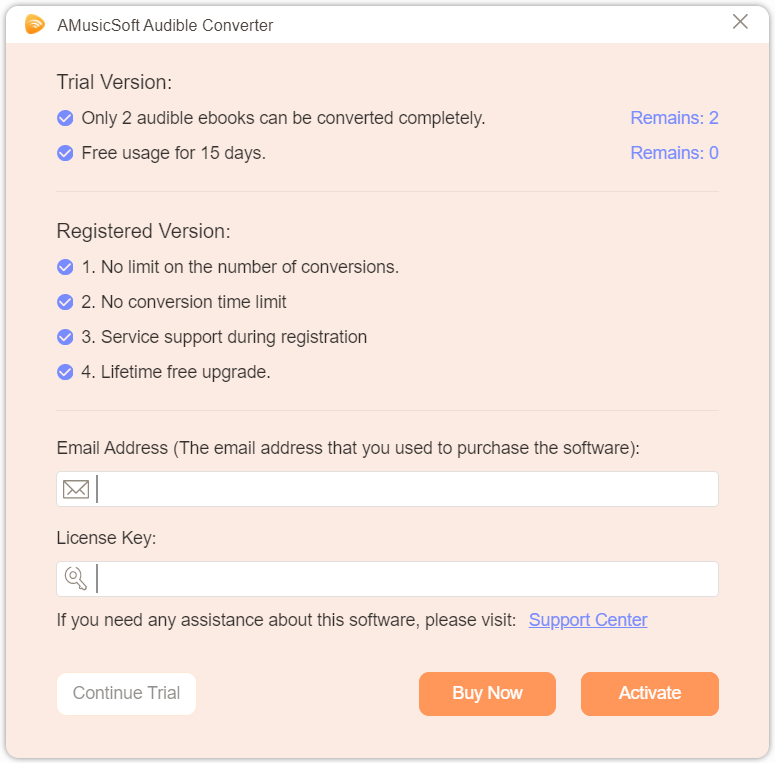
Part2. Как конвертировать аудиокниги Audible AA / AAX в MP3
Простой дизайн пользовательского интерфейса делает AMusicSoft Audible Converter простым в использовании для всех. Теперь вы можете следовать этой части, чтобы загрузить любимые аудиокниги и электронные книги из Audible на свой компьютер.
Шаг 1. Добавьте аудиокниги в AMusicSoft Audible ConverterЧтобы добавить файлы Audible в AMusicSoft, нажмите кнопку «Добавить файл», чтобы выбрать загруженные аудиокниги Audible, которые вы хотите конвертировать с вашего компьютера. Вы также можете найти папку загруженных аудиокниг и напрямую перетащить их в AMusicSoft Converter.
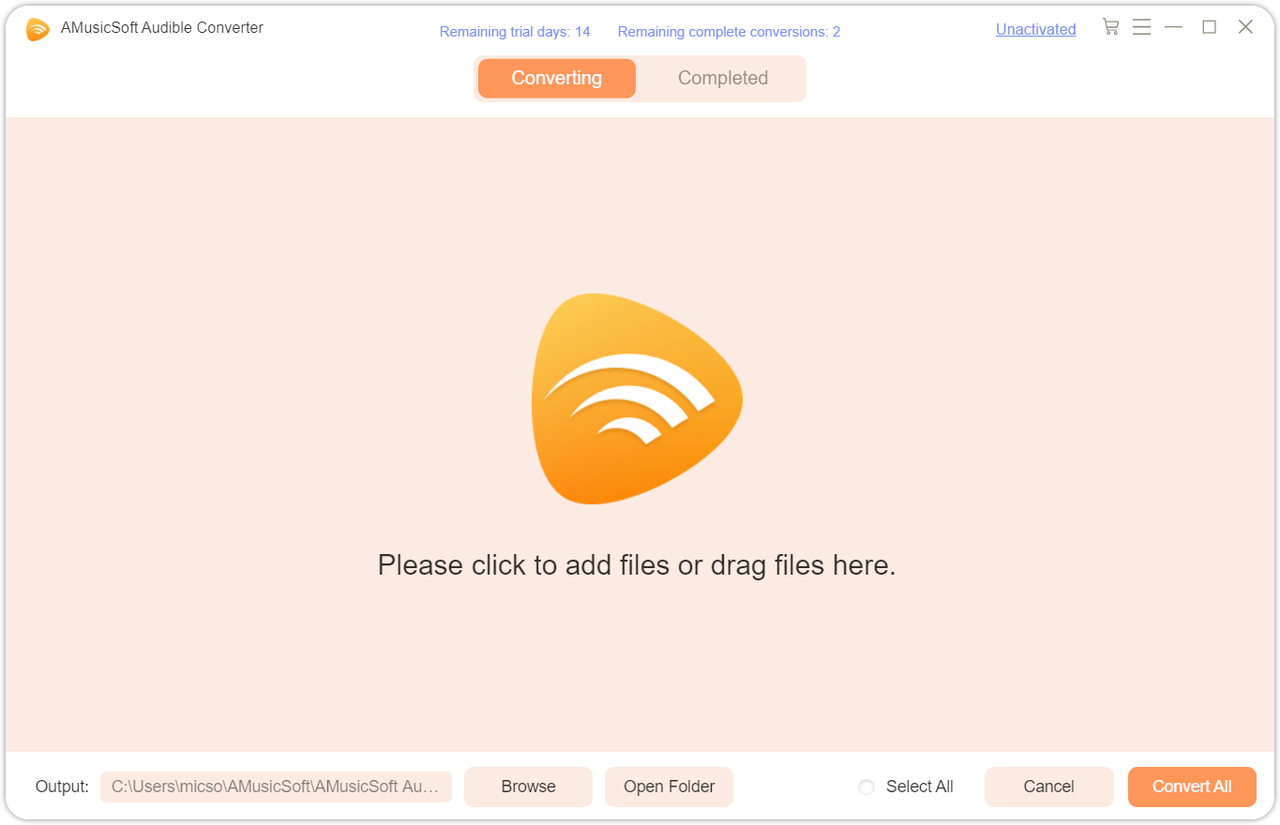
После того, как все загруженные аудиокниги будут успешно добавлены в AMusicSoft, вы можете нажать кнопку «Формат вывода» на вкладке «Настройки вывода». Здесь вы можете выбрать формат вывода MP3, который широко используется на большинстве устройств. Помимо MP3, AMusicSoft также предоставляет M4A, FLAC и WAV в качестве форматов вывода. Вы также можете изменить битрейт и частоту дискретизации, а также разделить аудиокниги на клипы в этом разделе.
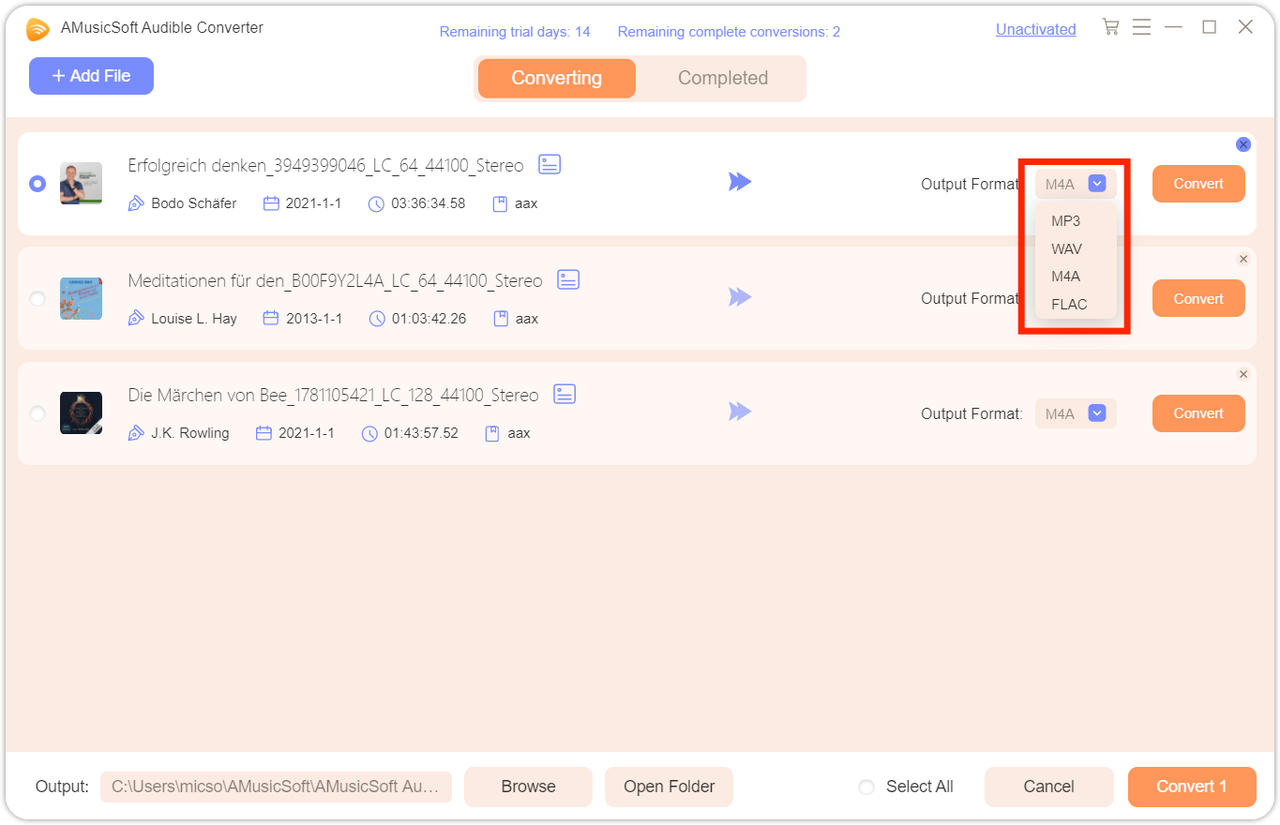
Наконец, нажмите значок «Конвертировать», и выбранные аудиокниги будут немедленно преобразованы в MP3 и другие выбранные форматы вывода. AMusicSoft Audible Converter также поддерживает пакетное преобразование, и вы можете установить флажок «Название», а затем нажать значок «Конвертировать все».
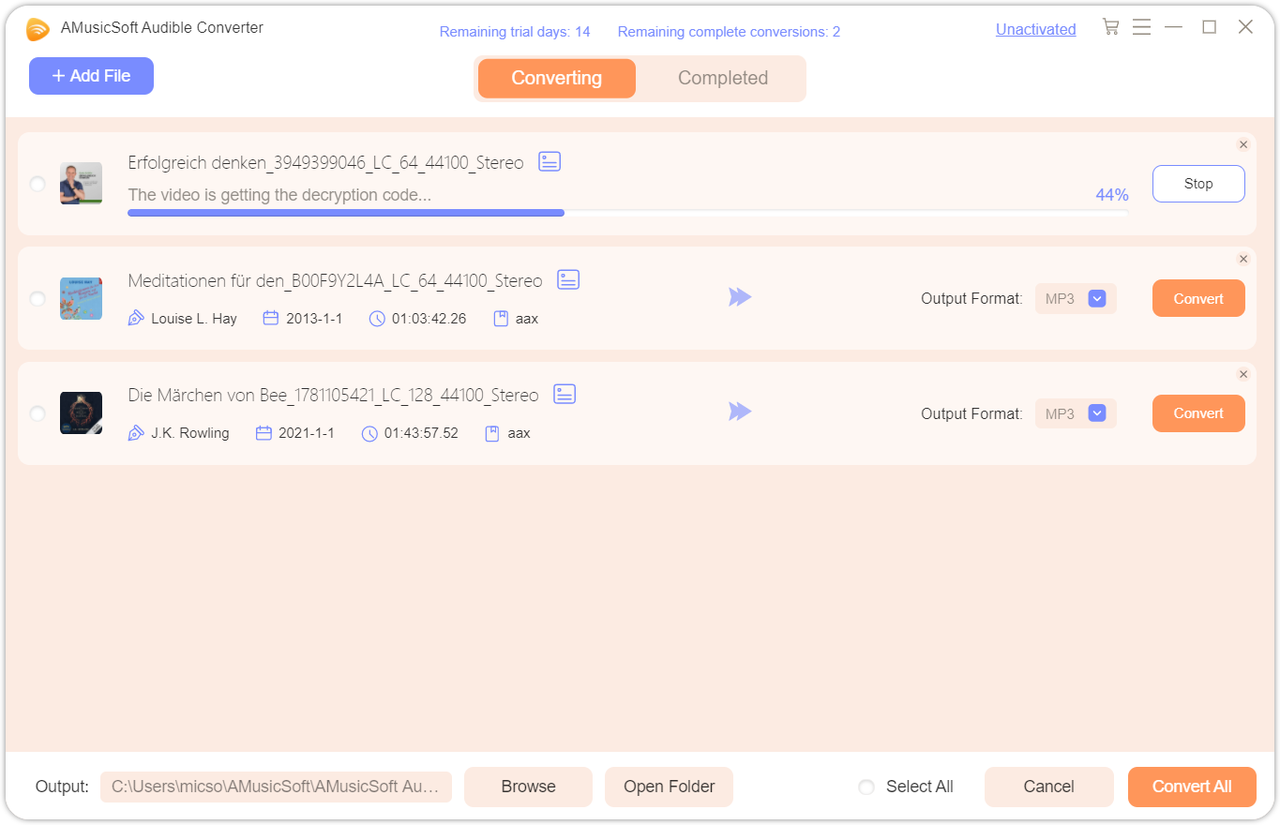
После завершения преобразования вы можете проверить преобразованные файлы, щелкнув вкладку «Завершено». Нажмите «Просмотреть выходной файл», и вы перейдете в папку, которую вы установили на предыдущем шаге. Теперь вы можете просматривать все загруженные аудиокниги в формате MP3.
Part3. Горячие темы об Audible
Любишь слушать аудиокниги? Будучи самым популярным сервисом аудиокниг, вы можете получить доступ к оригинальным аудиокнигам, которых нет больше нигде на Audible. Самый распространенный способ прослушивания аудиокниг Audible — через официальное приложение, оно доступно на телефонах и планшетах iOS / Android, а также на компьютерах под управлением Windows и Mac. Чтобы узнать больше об актуальных темах, связанных с Audible, вы можете обратиться к сообщениям ниже.